Maitiro ekuisa Google Play Store pa Windows 11
Windows 11 iri kutotora kutarisisa kwevashandisi veMacOS nemutauro wayo mutsva wekugadzira uye kunzwa kwakavandudzwa. Asi hazvisi zveMicrosoft's aesthetics, kutanga Windows 11, iwe unogona zvakare Runza Android apps pa Windows 11 munharaunda.
Kunyangwe chitoro chega chaunogona kudhawunirodha Android maapuro zviri pamutemo pa Windows 11 iAmazon App Store, asi kana usinganyare nezve kugadzirisa zvinhu zvishoma pakombuta, unogona zvakare kudhawunirodha Google Play Store uye unakirwe nerunyorwa rwemamiriyoni emaapps. zvaunazvo.
Kutenda kwakakosha kune wechitatu bato kuvandudza, AdeltaX , kugadzira chombo WSAGAScript Kuisa Google Play Store pane chero komputa inoshanda Windows 11.
Gadzirira yako Windows 11 PC yeGoogle Play Store
Usati waisa Play Store, iwe uchafanirwa kugonesa iyo "Windows Subsystem yeLinux (WSL)" uye "Virtual Machine Platform" maficha pane chako kifaa.
Kuti uite izvi, enda kuSettings app kubva paKutanga menyu pakombuta yako kana nekudzvanya makiyi maviri Mahwindo+ i pamwe chete pa keyboard.
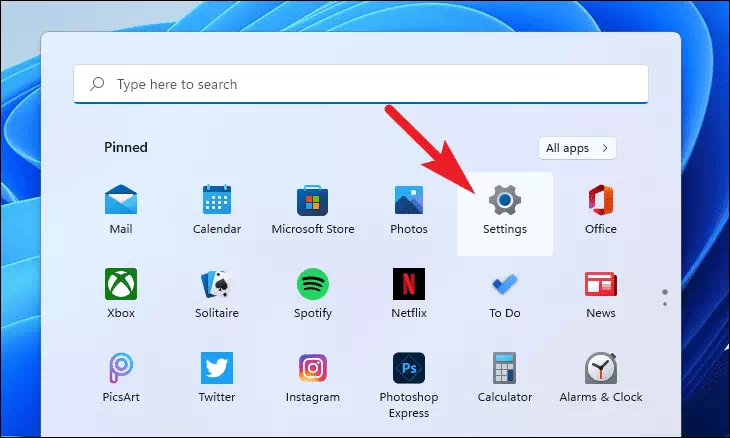
Tevere, tinya paApplications tab iri padivi rekuruboshwe pahwindo reZvirongwa.
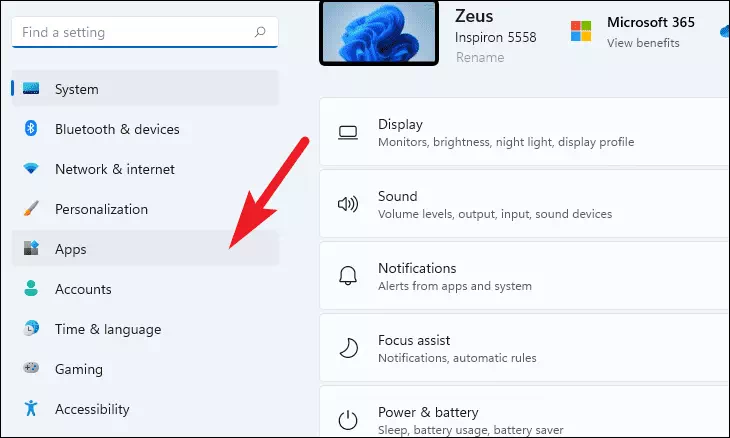
Tevere, tinya pane Optional Features pani kubva kuruboshwe chikamu cheApps Settings.
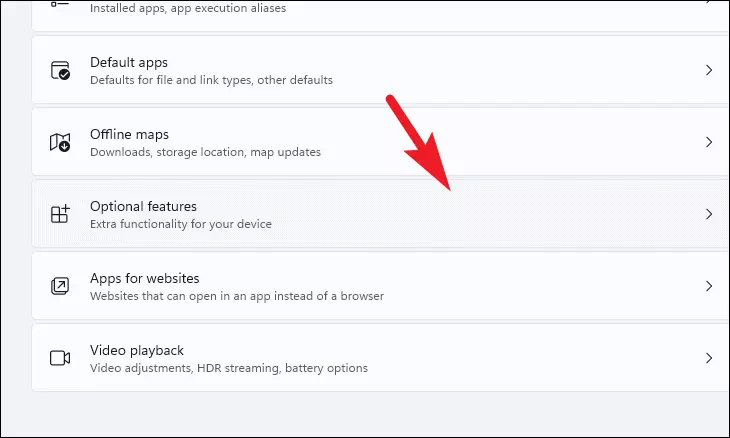
Tevere, skira pasi kuti uwane Related Settings chikamu uye tinya pane More Windows Features pani. Izvi zvinovhura hwindo rakasiyana pane yako skrini.
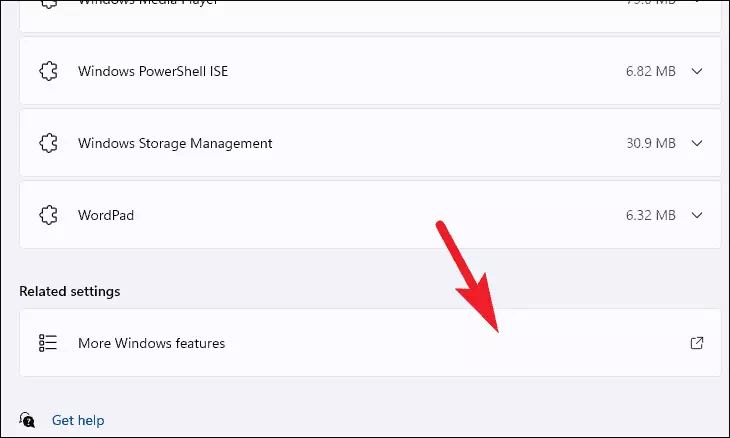
Kubva paWindows Zvimiro hwindo, skira pasi uye sarudza iyo "Windows Subsystem yeLinux"Sarudzo uye tinya bhokisi rekutarisa pamberi paro kuti usarudze.
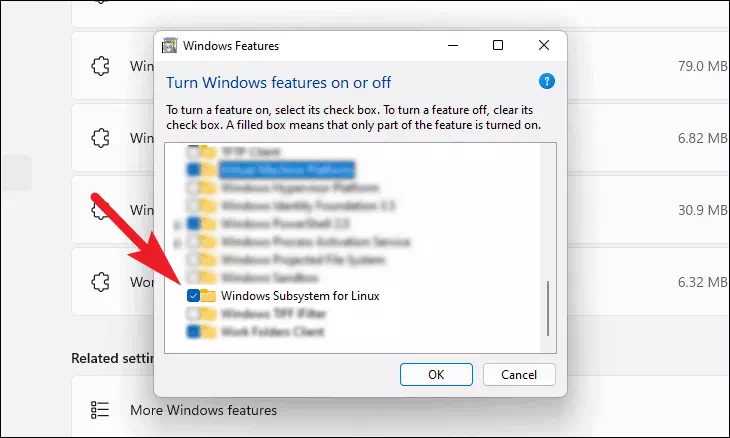
Tevere, sarudza iyo "Virtual Machine Platform" sarudzo muhwindo rimwe chete uye tinya bhokisi rekutarisa rinotungamira sarudzo kuti usarudze. Wobva wadzvanya bhatani ra OK kuti uise aya maviri maficha pane yako system.
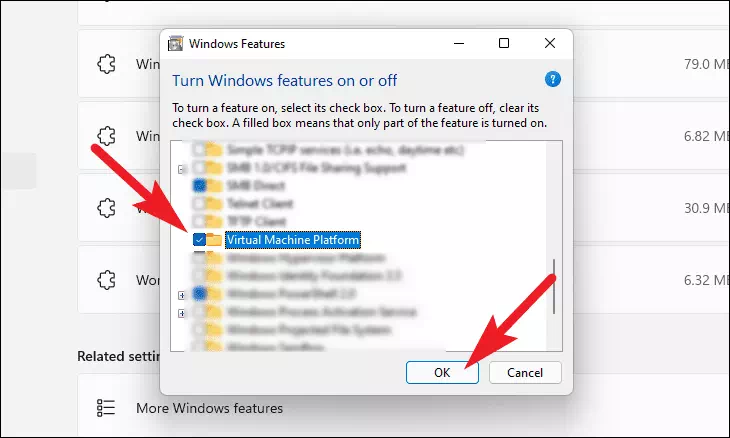
Windows inogona kutora nguva kuisa zvinhu izvi pakombuta yako. Ndapota mira, apo maitiro ari kushanda kumashure.
Kana maficha aiswa, vhura Chitoro cheMicrosoft pakombuta yako kungave kubva kuAkaiswa maapplication chikamu cheKutanga menyu kana nekuvatsvaga muWindows Search.
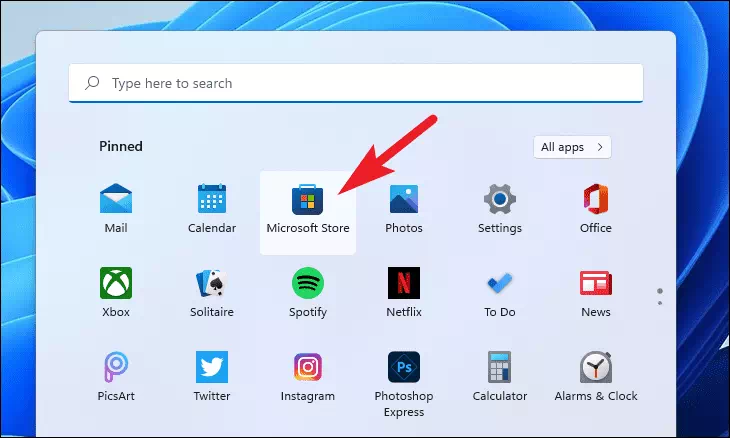
Pahwindo reMicrosoft Store, tinya bhaa yekutsvaga kumusoro kwehwindo, nyora Ubuntu , uye tinya pinda.
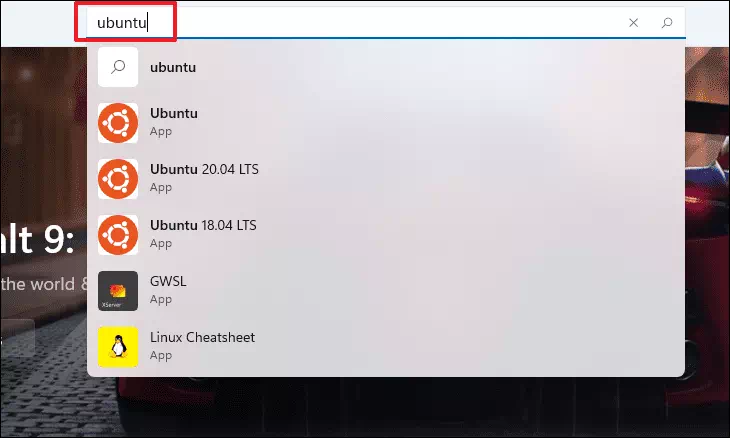
Tevere, tinya pane Tora bhatani paUbuntu pani kubva pane yekutsvaga mhinduro kuti uiise pane yako system.
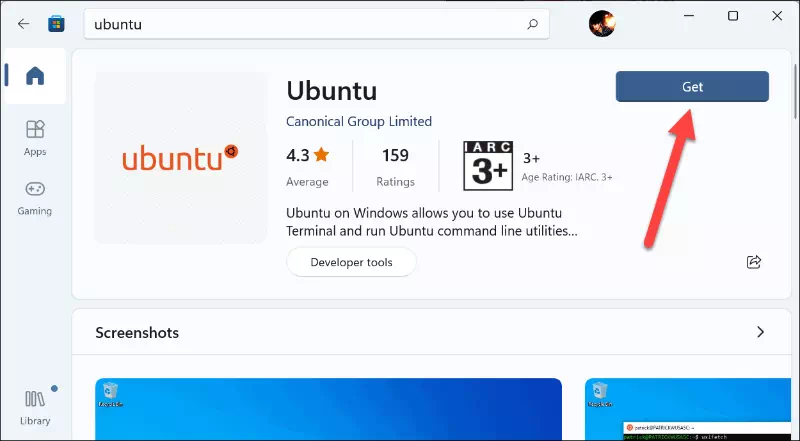
Ungangoda kutangazve komputa yako kana ese maficha aiswa kuti shanduko iite. Ita izvi kubva paKutanga menyu nekudzvanya pane iyo Simba icon uye kusarudza iyo Restart sarudzo.
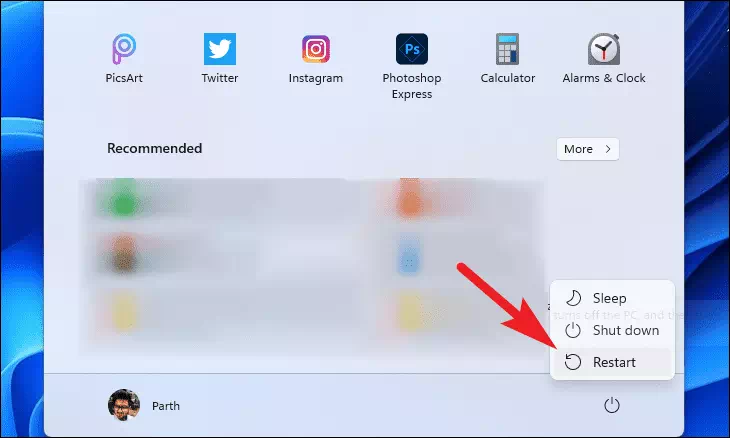
Isa nemaoko Google Play Store pamwe neWindows subsystem ye Android
Iyo "Windows Subsystem yeAroid" dhizaini rakagadzirwa neLinux kernel uye Android OS inoita kuti mudziyo wako umhanye maapplication eAroid uye yakakosha pakugadzirisa.
Nekudaro, sezvo isu tichizogadzirisa iyo Windows subsystem yeAroid kuti igare uye imhanye Google Play Store. Iwe unofanirwa kuve uine yakaparadzana installer yepakeji.
Isa Google Play Store neLinux PowerShell
Kuisa iyo Google Play Store pane yako system haisi nzira yakatwasuka. Zvisinei, hazvina kuoma; Ingotevera matanho aripo uye usati wazviziva, Google Play Store ichaiswa pane yako system.
Kutanga, tungamira kune dhairekitori rine iyo WSA (Windows Subsystem yeAroid) package yekuisa (msixbundle) yawakadhawunirodha kubva pane chinongedzo chiri pamusoro muchikamu chePrerequisites.
Mushure meizvozvo, tinya-kurudyi pa .msixfaira, fambisa pamusoro pe "Vhura Ne" sarudzo uye sarudza dura refaira rakaiswa pakombuta yako kubva pane iyo rondedzero.
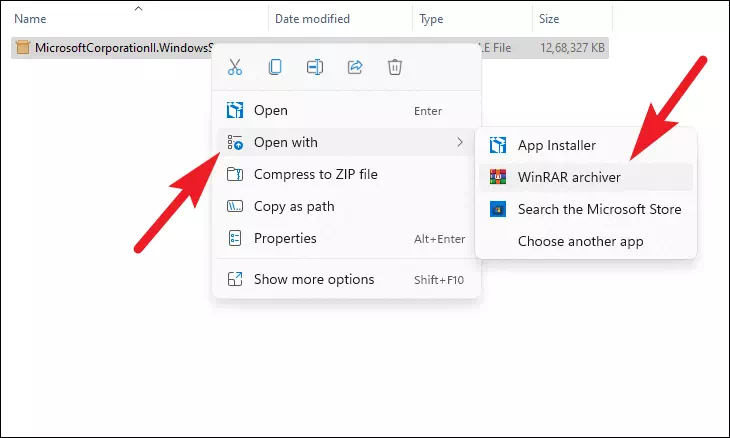
Zvino, tsvaga .msixpasuru kubva pakurongwa uye tinya kaviri pairi kuti uivhure. Tevere, sarudza mafaera ese nekudzvanya nzira yekudimbudzira Ctrl+ AKopira nekudzvanya pane nzira yekudimbudzira Ctrl+ Cpane keyboard.
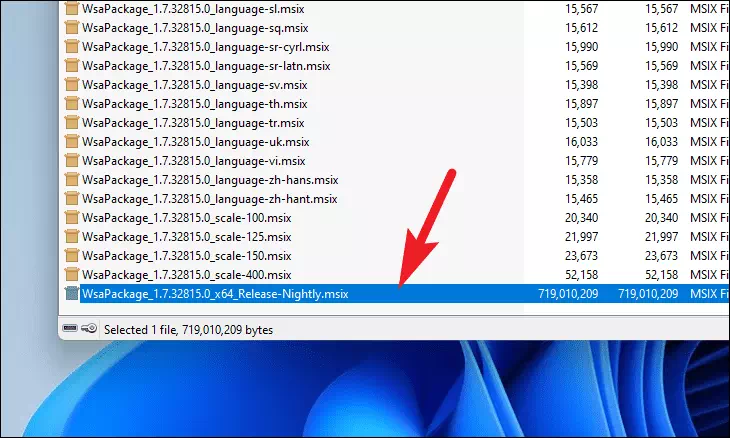
Tevere, tungamira kune yako Windows yekuisa drive (C Drive kazhinji). Gadzira folda itsva uye uipe zita ويندوز Subsystem for أندرويد. Tevere, namatidza mafaera ese akakopwa kubva kune msix package kune iyi folda nekudzvanya nzira pfupi Ctrl+ Vpane keyboard.
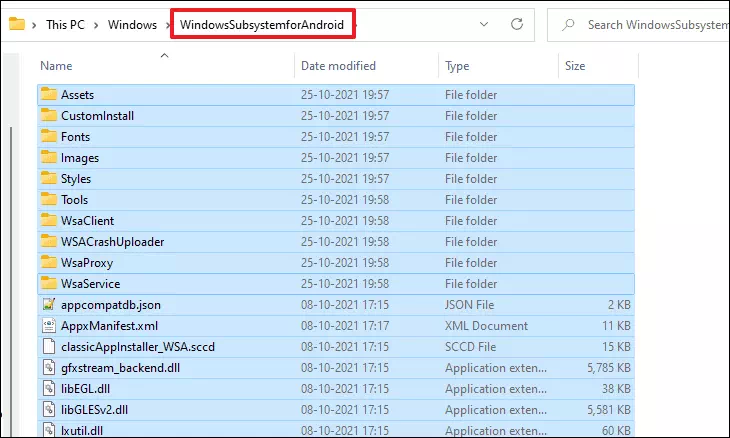
Kana mafaera akopwa, tsvaga uye udzime AppxBlockMap.xml، AppxSignature.p7x، [Content_Types].xml, Uye AppxMetadataFolder yemafaira nemaforodha aripo. Kuchimbidza kuchaonekwa pachiratidziro chako kuratidza kudzima chiito, tinya pa "Hongu" bhatani kuti uenderere mberi.
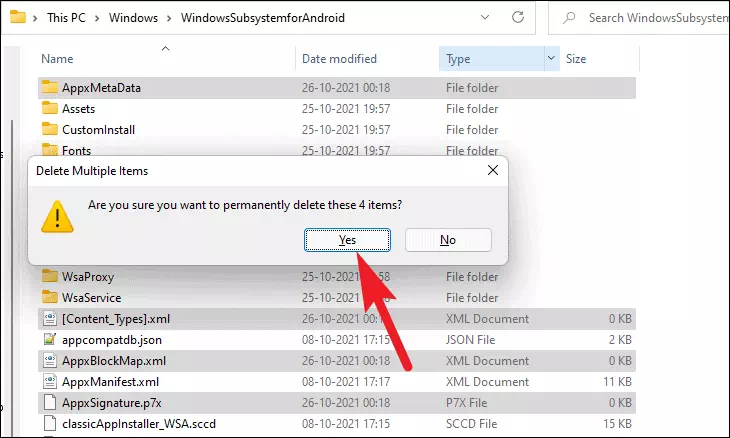
Zvino, tungamira kune Github repository github.com/ADeltaX uchishandisa browser yako yaunofarira. Wobva wadzvanya pane Icon bhatani uye sarudza iyo Dhawunirodha Zip Faira sarudzo.
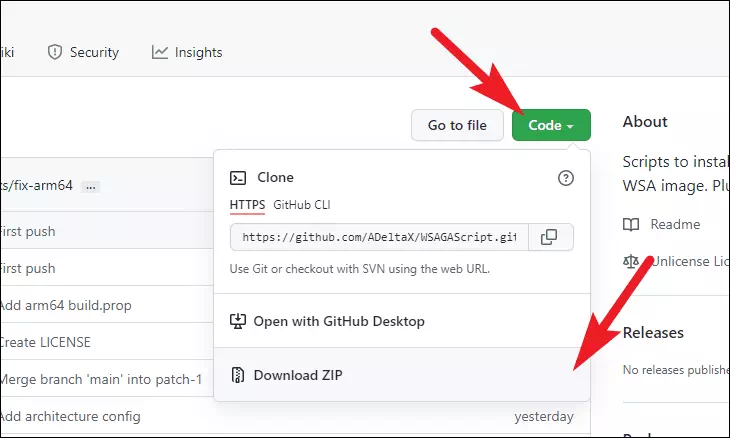
Kana wangodhawunirodha, tungamira kune Dhawunirodha dhairekitori uye tsvaga WSAGAScript-main.zipfile. Wobva wadzvanya kaviri faira kuti uvhure.
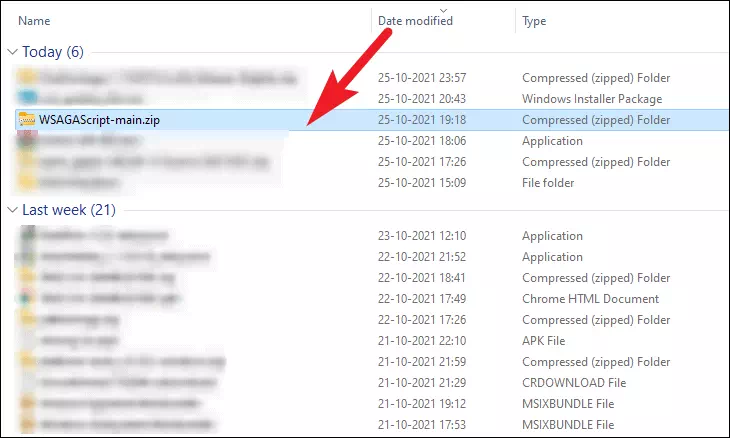
Tevere, sarudza ese mafaera nemaforodha mukati mezip nekudzvanya nzira yekudimbudzira Ctrl+ AWobva wakopa nekudzvanya pane nzira yekudimbudzira Ctrl+ Cpane keyboard.
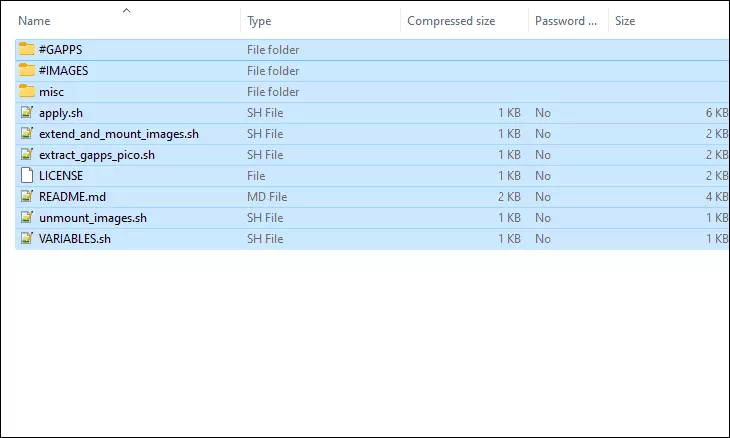
Iye zvino, dzokera kune yako Windows yekuisa drive (iyo C drive kazhinji). Zvekare, gadzira folda nyowani uye uipe zita GAppsWSA. Wobva waisa mafaera ese akakopwa mune iyi folda nyowani.
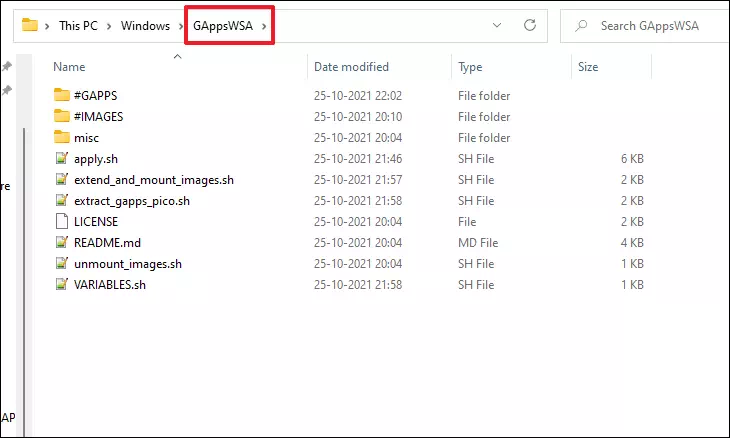
Tevere, tungamira kuWindows Subsystem yeAroid dhairekitori yawakagadzira kare uye sarudza vendor.img، system.imgو system_ext.img، product.imguye mafaira. Wobva wakopa nekudzvanya pane nzira yekudimbudzira Ctrl+ Cpakombuta yako.
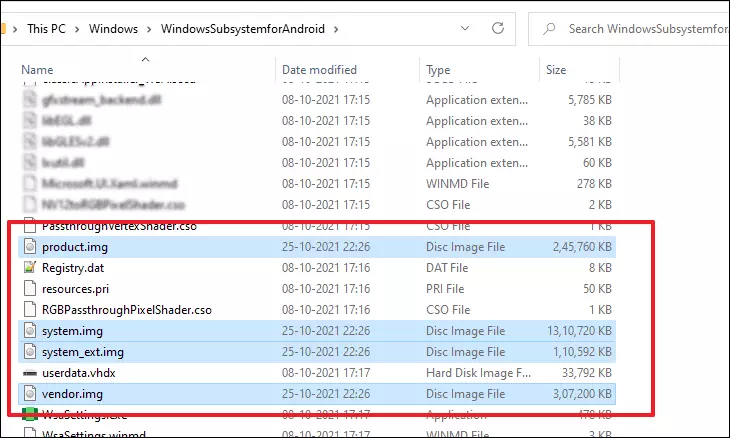
Tevere, tungamira kune "GAppsWSA" dhairekitori rauchangobva kugadzira uye vhura iyo "#IMAGES" folda nekudzvanya kaviri pairi.
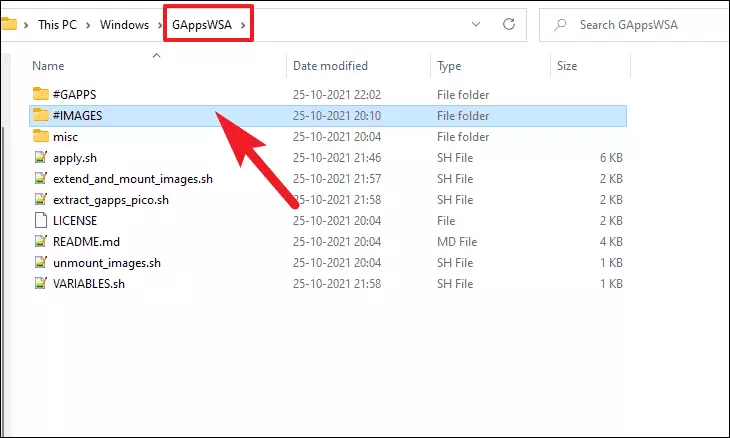
Zvino, namatidza mafaera ese akakopwa mudhairekitori iri.
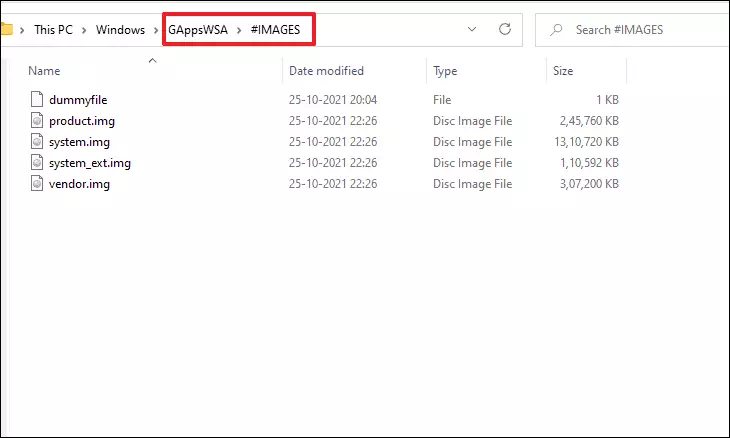
Wobva watungamira kune dhairekitori rine zip yeGapps faira woisarudza. Tevere, kopira zip faira nekudzvanya Shortcut Ctrl+ Cpakombuta yako.
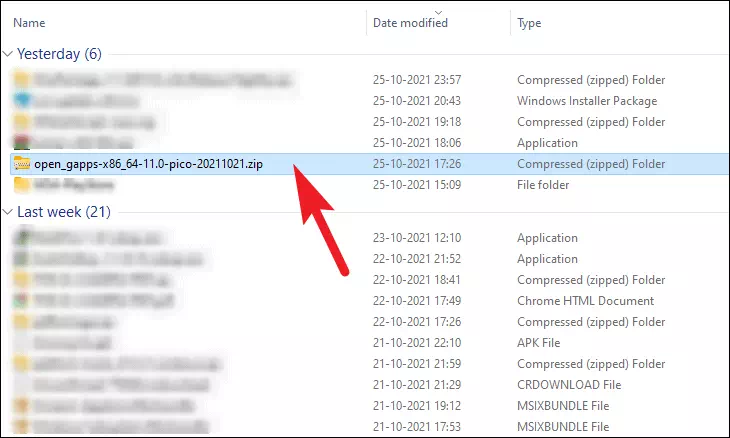
Dzokera ku "GAppsWSA" dhairekitori wovhura iyo "#GAPPS" folda. Wobva waisa iyo zip file yakakopwa mune iri dhairekitori.
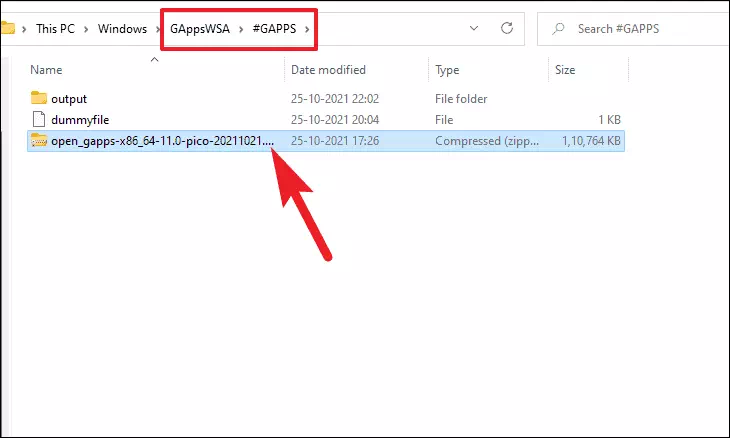
Tevere, dzokera ku "GAppsWSA" dhairekitori, uye nyora bashkero bar muhwindo uye tinya pindaInovhura hwindo reWSL rakaiswa kune razvino dhairekitori.
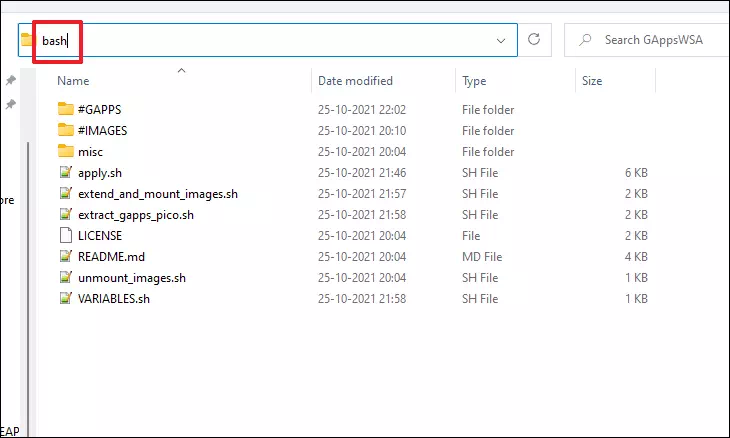
Iye zvino, muhwindo reWSL, buritsa murairo unotevera worova pindapa keyboard. Iyo sisitimu inogona kukukumbira mvumo yekurodha, tinya Ykutevera.
apt install lzip unzip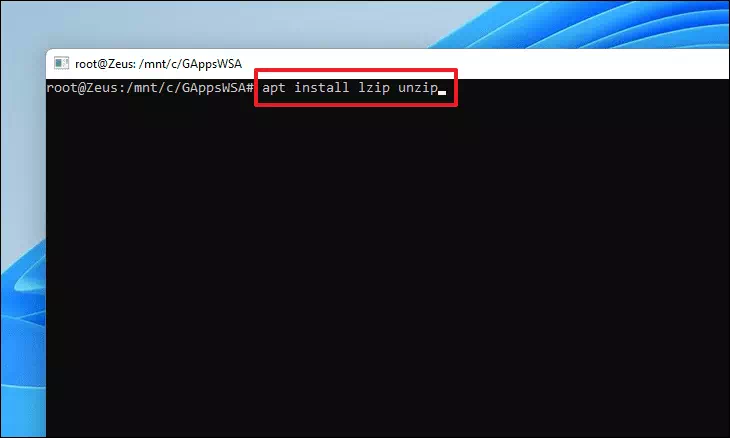
Tevere, isa iyo dos2unix inoshandura chishandiso muWSL nekupa unotevera kuraira.
apt install dos2unix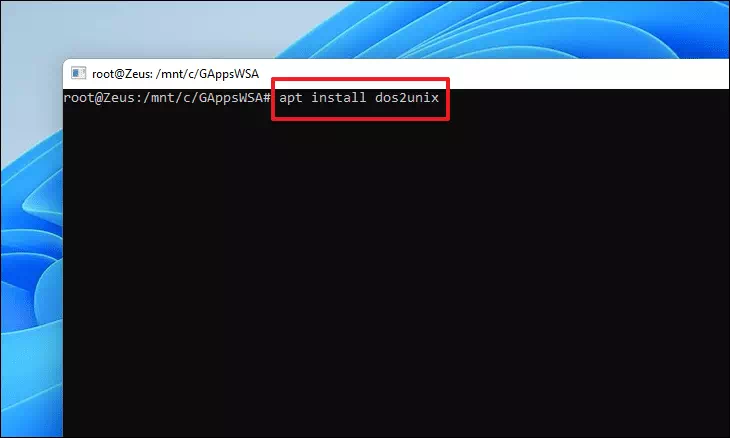
Kana iyo WSL hwindo ichiratidza "Haikwanise kuwana iyo dos2unix package" kukanganisa, buritsa inotevera mirairo imwe neimwe kugadzirisa kukanganisa.
apt-get updateapt-get install dos2unix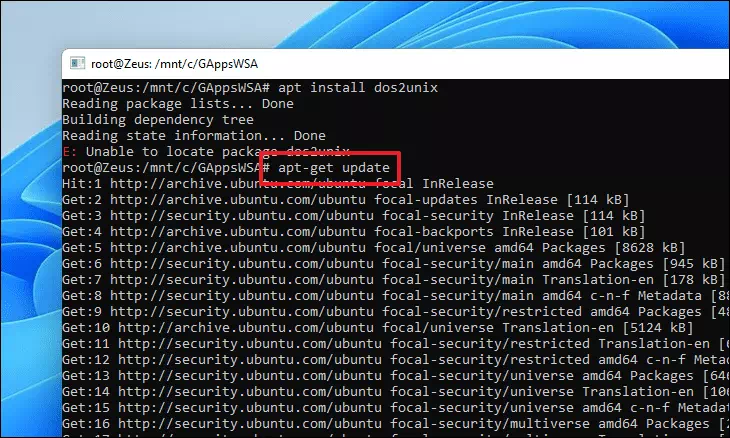
Iye zvino iwe unofanirwa kushandura mamwe mafaera, nyora kana kukopa uye unamate inotevera mirairo imwe neimwe wodzvanya pindakuzvishandisa mumwe nemumwe.
dos2unix ./apply.shdos2unix ./extend_and_mount_images.sh
dos2unix ./extract_gapps_pico.shdos2unix ./unmount_images.shdos2unix ./VARIABLES.sh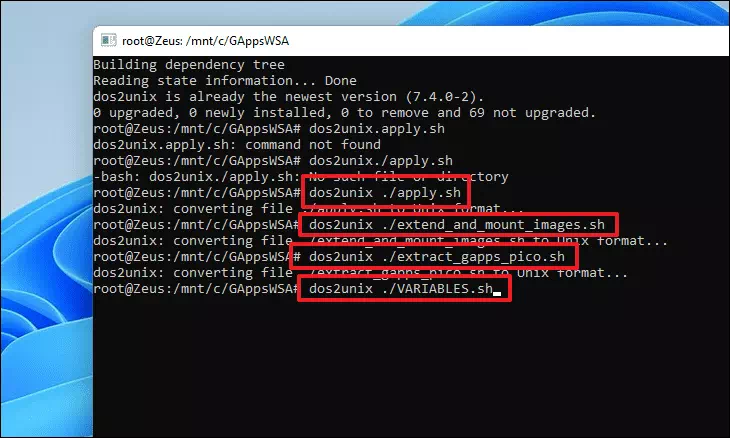
Kana mafaera angoshandurwa, buritsa unotevera kuraira kuti utange kuisa iyo Google Apps package pane yako system.
./extract_gapps_pico.sh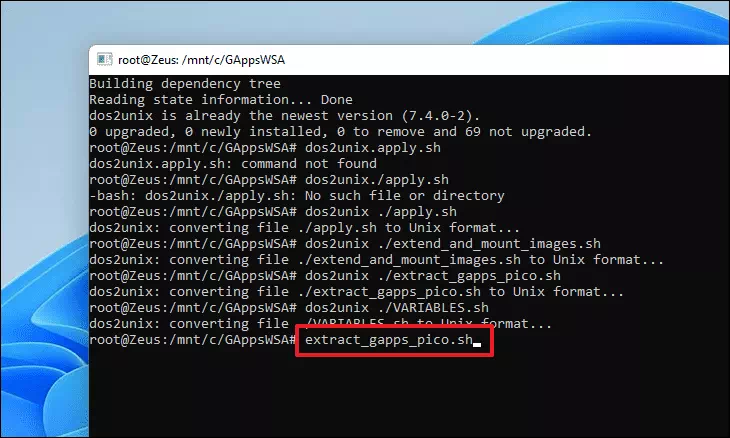
Kamwe, buritsa unotevera rairo yekuisa iyo mifananidzo.
./extend_and_mount_images.sh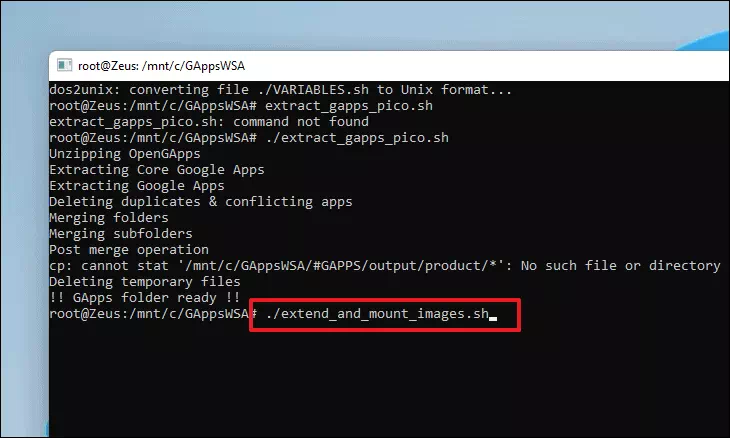
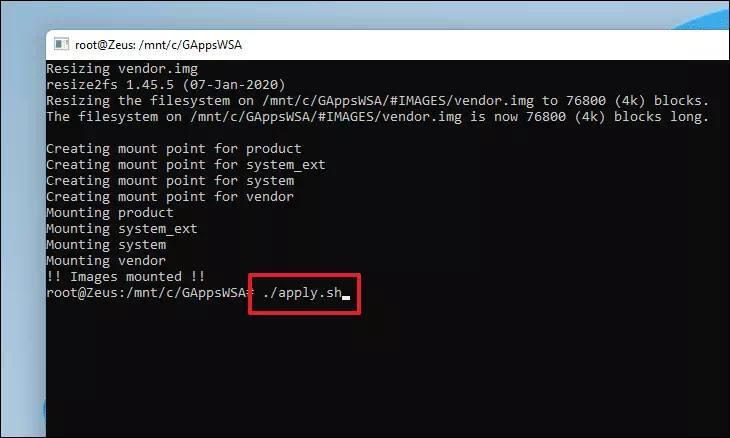
Kana iyo mifananidzo yaiswa, buritsa rairo pazasi wodzvanya pinda.
./apply.sh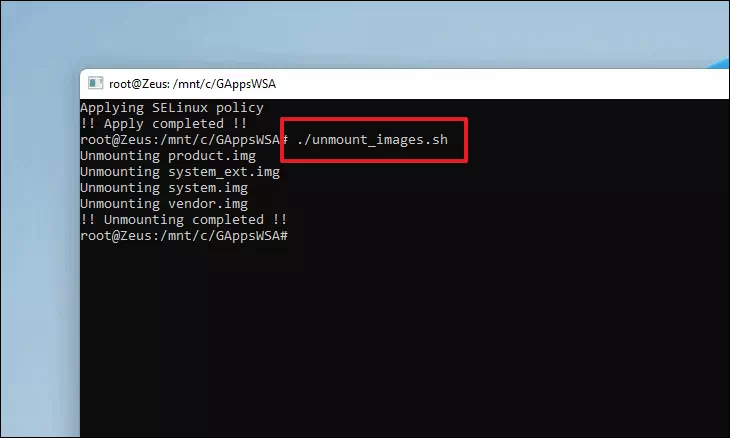
Mushure meizvozvo, bvisa mifananidzo yese yatakaisa pakutanga nekupa murairo unotevera.
./unmount_images.sh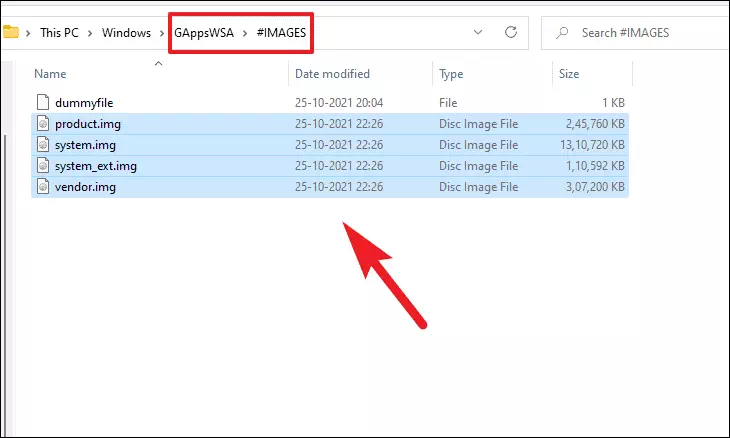
Kana iyo mifananidzo yanyatso kuburutswa, enda ku "#IMAGES" dhairekitori riri pasi pe"GAppsWSA" dhairekitori mune yako Windows yekuisa drive (pamwe iyo C drive), uye kopira mafaera ese nekutanga kudzvanya. Ctrl+ AKusarudza mafaera ese ipapo Ctrl+ CKukopa mafaira akasarudzwa.
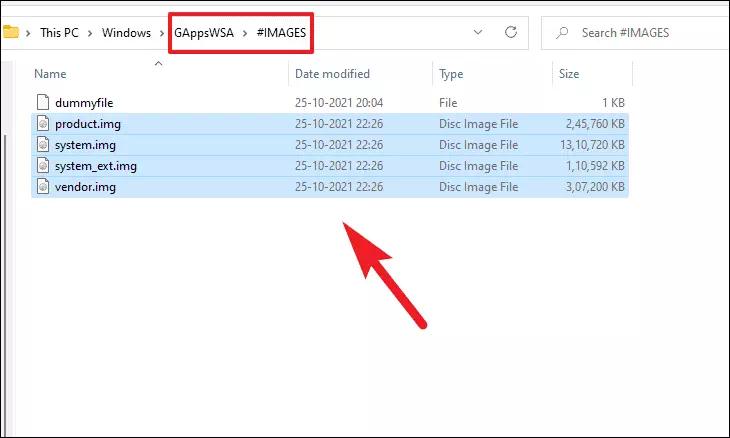
Tevere, tungamira kuWindows Subsystem yeAndroid dhairekitori yawakagadzira pakutanga muWindows yekuisa drive uye unamate mafaera ipapo nekudzvanya nzira yekudimbudzira. Ctrl+ V. Kurumidziro yeWindows inogona kuita seyambiro kuti iwo mafaera mamwe atove mudhairekitori. Sarudza iyo "Siva mafaera" sarudzo kuti uenderere mberi.
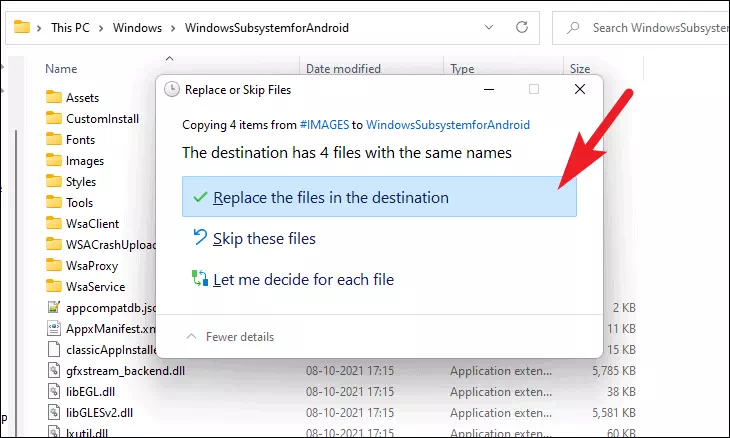
Wobva wananga ku "misc" folda pasi pe "GAppsWSA" dhairekitori uye wokopa iyo "kernel" faira riri mufolda nekutanga kudzvanya pairi uye nekudzvanya nzira yekudimbudzira. Ctrl+ C.
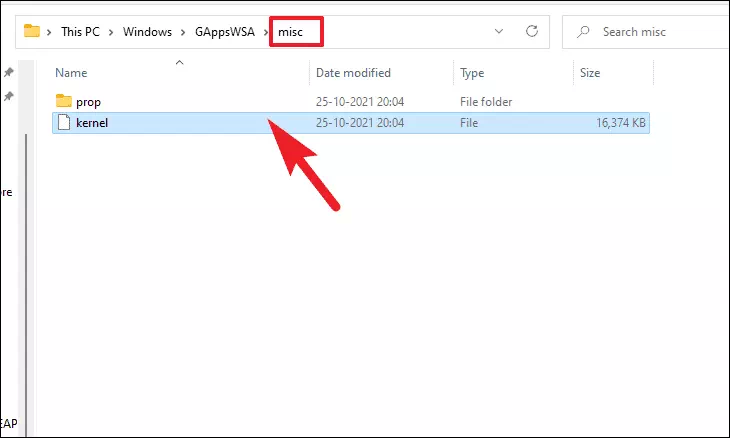
Zvino, tungamira kune iyo 'Windows Subsystem ye Android' dhairekitori uye tinya kaviri pa 'Zvishandiso' folda kuti uivhure.
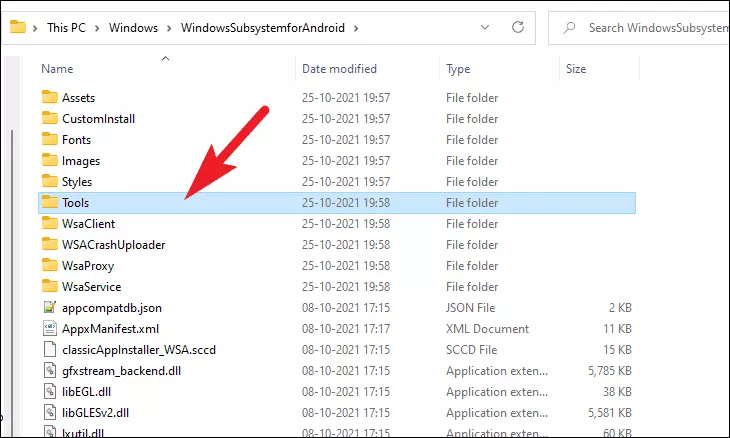
Tevere, tumidza zita razvino kernel faira kernel_bakKuichengeta se backup kana paine chakashata. Wobva waisa iyo "kernel" faira yakakopwa kubva kune yapfuura folda nekudzvanya nzira pfupi Ctrl+ V.
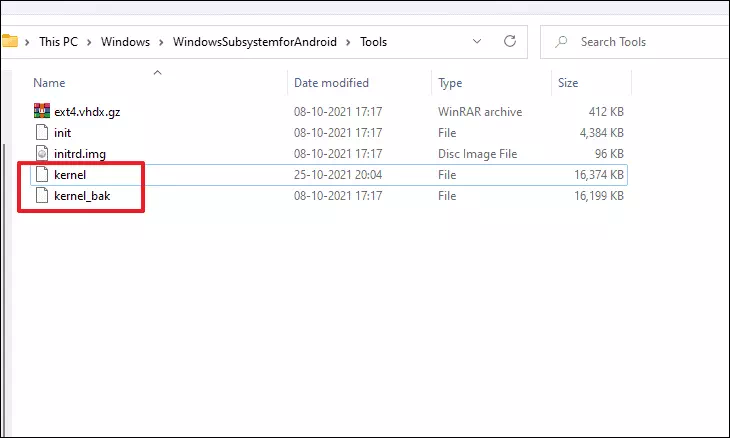
Tevere, tungamira kuKutanga Menyu uye tinya bhatani reMapurogiramu Ese riri mukona yekurudyi.
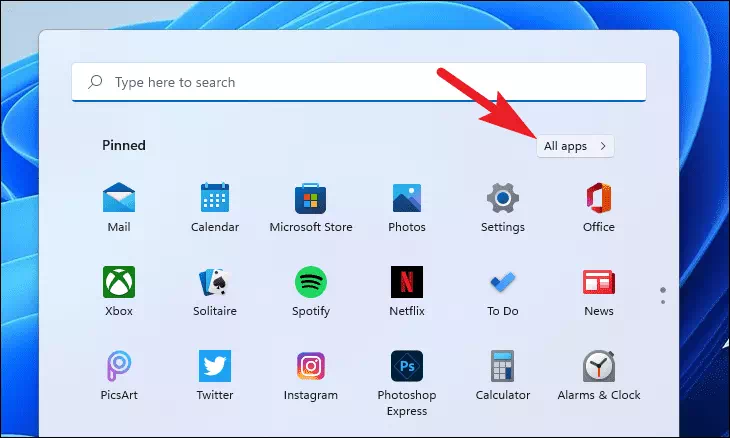
Zvino, skira pasi kuti uwane uye tinya-kurudyi paWindows Terminal pani uye sarudza Mhanya semutongi sarudzo kubva pane yemukati menyu.
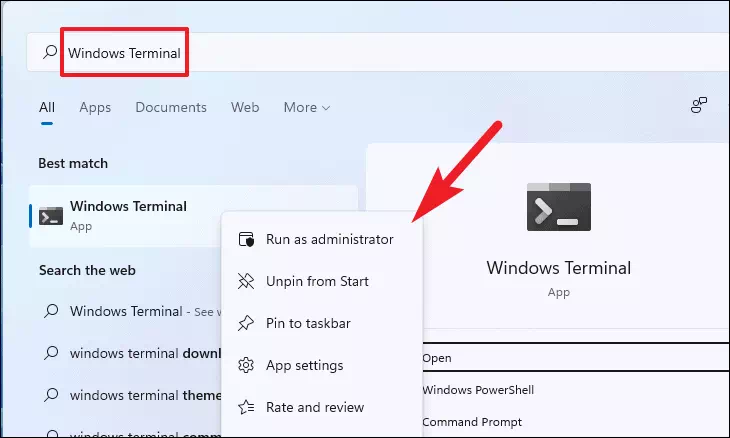
Mushure meizvozvo, hwindo reUAC (User Account Control) rinogona kuoneka pachiratidziro chako. Baya bhatani reHongu kuti uenderere mberi.
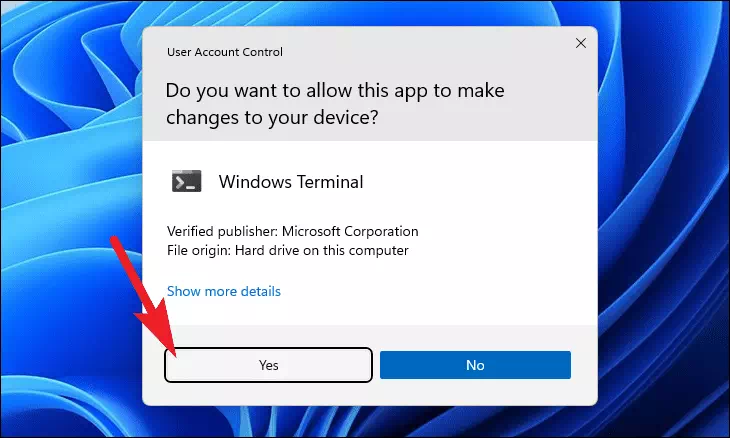
Muhwindo reTeminari, hunza iwe kuWindows PowerShell tab uye shandisa murairo unotevera.
Wedzera-AppxPackage -Register C:\WindowsSubsystemforAndroid\AppxManifest.xml
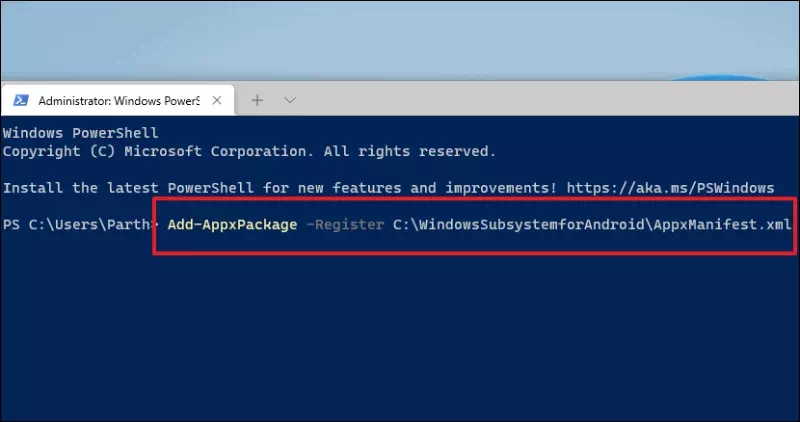
PowerShell ikozvino ichaisa iyo pasuru pane yako system, mirira nemoyo murefu kuti maitiro apedze.
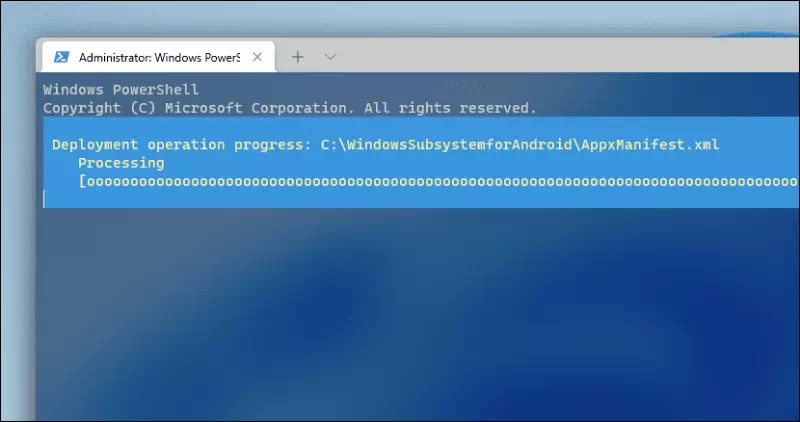
Pakupedzisira, vhura iyo Start Menu uye tinya pa "Windows Subsystem ye Android" app iri pasi pechikamu che "Yakakurudzirwa".
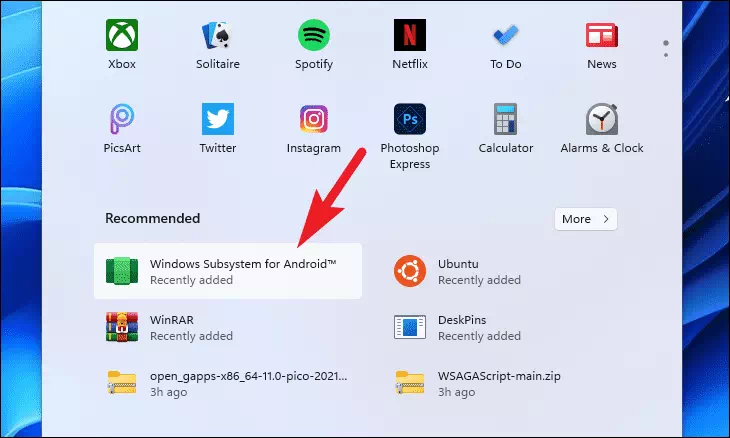
Kubva pahwindo reWSA, tsvaga Developer Options bhokisi uye shandura switch iri padivi payo kuenda kuOn chinzvimbo.
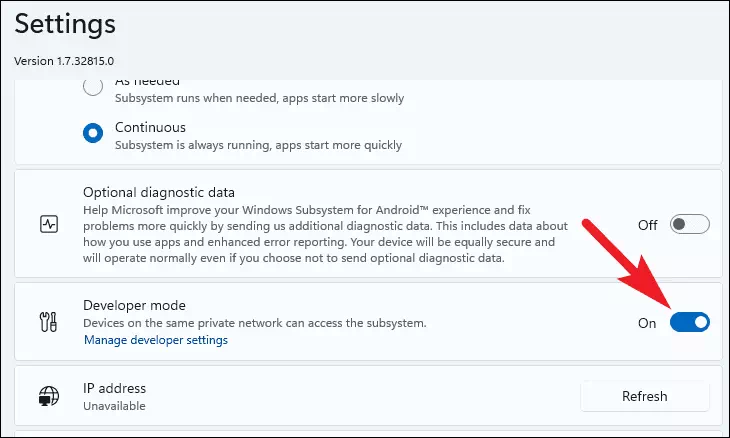
Tevere, tinya pane iyo Mafaira sarudzo yekutanga iyo Android inoshanda sisitimu uye zvakare tanga iyo Play Store pane yako Windows 11 PC.
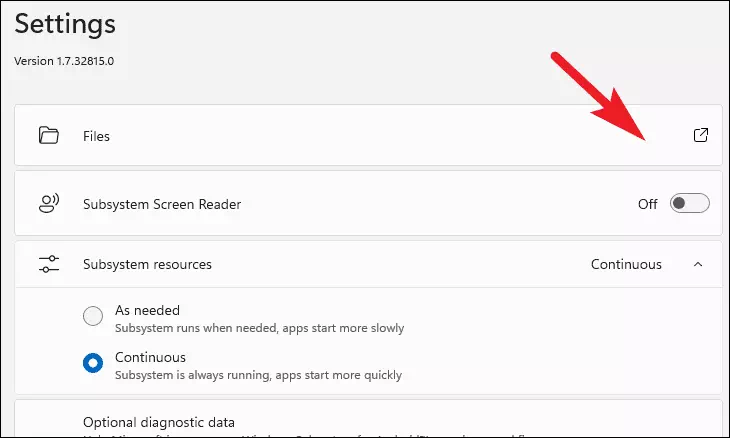
Iyo yekusarudzika yekuongorora data yekukurumidza inogona kuoneka pachiratidziro, tinya kujekesa bhokisi rekutarisa rinotungamira Govera data rangu rekuongorora uye wobva wadzvanya Ramba bhatani.
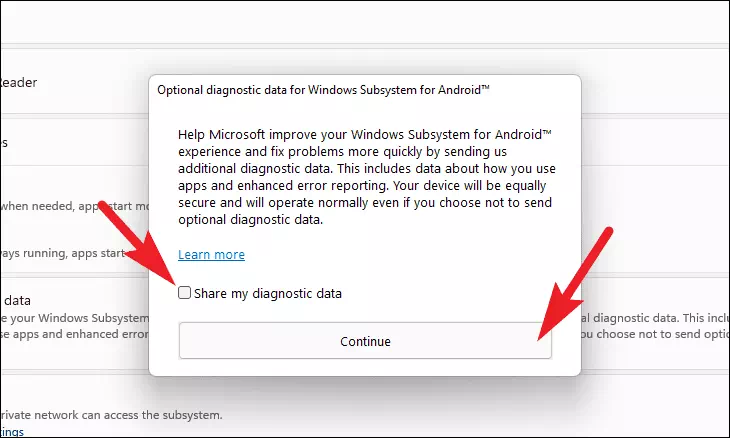
Chekupedzisira, kuti uwane iyo Play Store paPC yako, tungamira kune Start Menu, uye nyora Play StoreUye tinya iyo "Play Store" app kubva pamhedzisiro yekutsvaga kuti uitange.
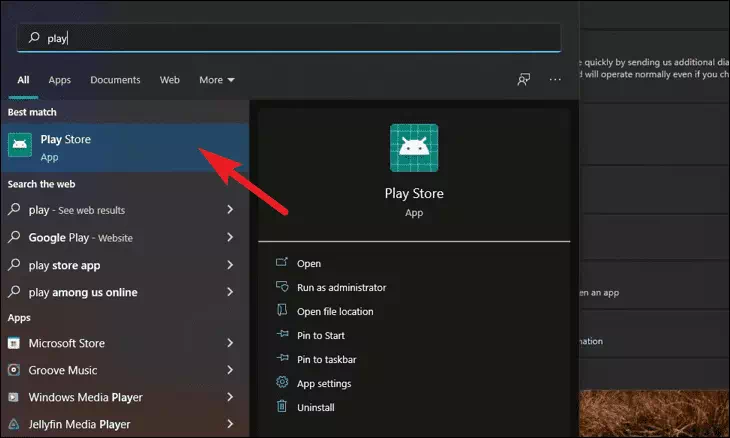
Tevere, tinya bhatani Saina kubva pahwindo Play Store uye shandisa yako Google account nhoroondo kusaina.
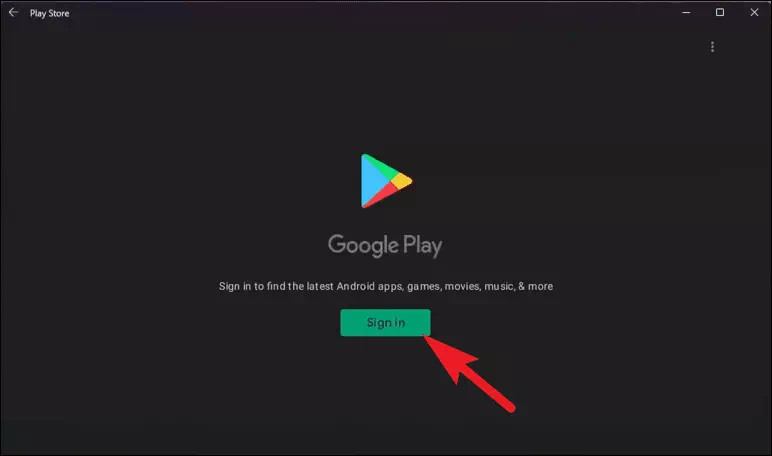
Kana wangopinda muGoogle Play Store, unokwanisa kudhawunirodha nekuisa anenge ese maapplication kubva kuPlay Store kune yako Windows 11 PC.








Ndapota dzosera
Khouba, ndatenda, Hashdar, Amroz, kusiyana neHa Ra Apolod, Joachim Kurd